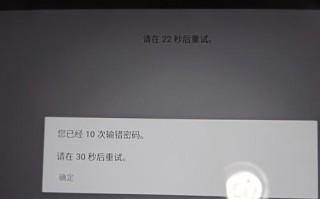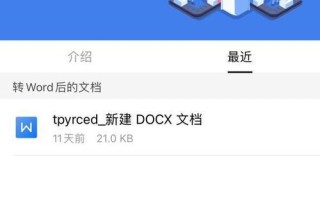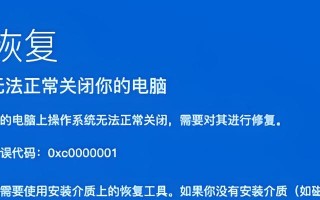在现代社会中,电脑已经成为我们生活中不可或缺的工具,而无线网络连接更是让我们能够随时随地享受互联网的便利。然而,有时我们可能会遇到电脑连WiFi错误的问题,这不仅会影响我们的工作和娱乐体验,还可能导致无法正常上网。本文将介绍如何排查、修复和优化电脑连WiFi错误,帮助读者解决这一常见问题。
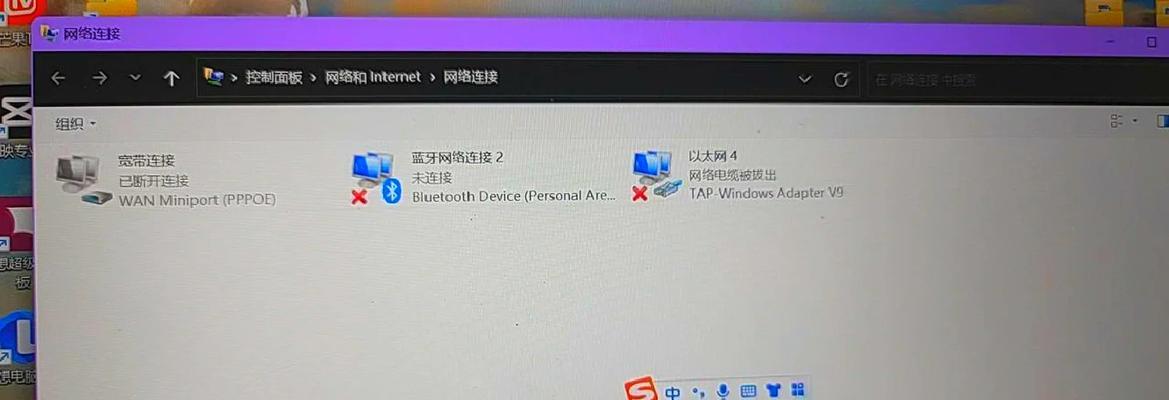
排查网络硬件问题
在排查电脑连WiFi错误时,首先要确保网络硬件正常工作。检查路由器和电脑的电源是否正常连接,确保无线信号强度良好,无遮挡物。如果有其他设备可以连接WiFi,说明网络硬件没有问题,此时可能是电脑设置或驱动程序的错误。
检查网络设置
进入电脑的网络设置界面,确保已经打开无线网络功能,并搜索到正确的WiFi网络。如果发现有多个相同名称的网络,可能会导致连接错误,需要选择正确的WiFi名称。此外,确保输入正确的WiFi密码,并尝试手动连接WiFi网络。
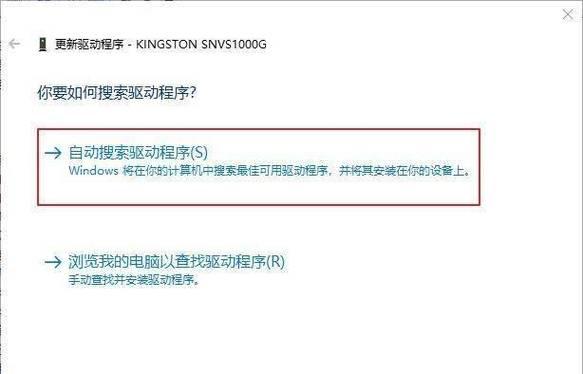
更新网络驱动程序
网络驱动程序是保证电脑正常连接WiFi的关键,过时或损坏的驱动程序可能会导致连接错误。通过访问电脑制造商的官方网站或使用驱动程序更新工具来更新网络适配器的驱动程序,以确保其与最新的操作系统兼容。
重置网络配置
有时,电脑连WiFi错误可能是由于网络配置文件损坏所致。可以通过重置网络配置来解决此问题。在命令提示符下输入"ipconfig/release"和"ipconfig/renew"命令来释放和更新网络配置。
检查安全软件设置
安全软件中的防火墙设置可能会阻止电脑连接WiFi网络。检查安全软件的设置,确保允许电脑访问无线网络,并将WiFi网络添加到信任列表中。如果需要,可以暂时禁用防火墙,然后尝试重新连接WiFi。
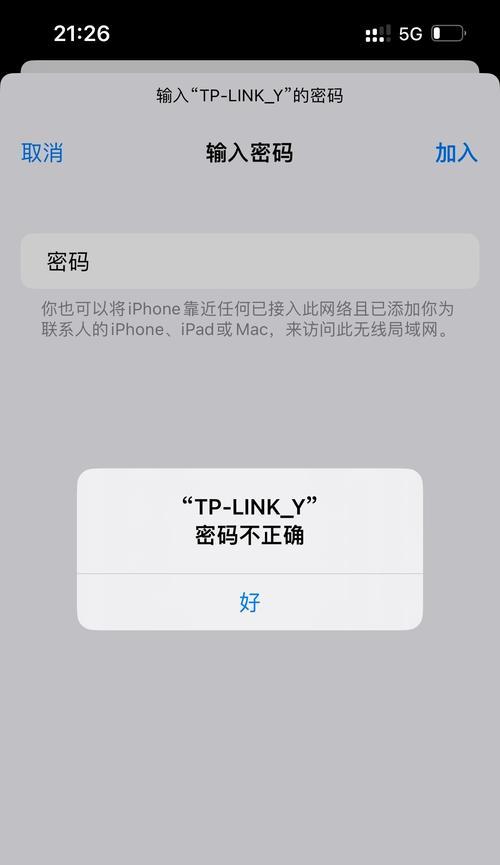
更改无线频道
无线路由器工作在不同的频道上,可能会与其他设备的信号干扰。在路由器的管理界面中,可以尝试更改无线频道,选择一个相对空闲的频道,以改善WiFi信号质量。
清除DNS缓存
DNS缓存可能会导致电脑连WiFi错误。通过在命令提示符下输入"ipconfig/flushdns"命令来清除电脑的DNS缓存,然后尝试重新连接WiFi。
重置网络设置
有时,一些网络设置的错误可能会导致电脑连WiFi错误。通过在命令提示符下输入"netshwinsockreset"和"netshintipreset"命令来重置电脑的网络设置,然后重新启动电脑并尝试连接WiFi。
禁用省电模式
某些电脑可能会在省电模式下自动关闭无线网络连接,从而导致连接错误。进入电脑的电源选项设置,确保无线适配器在省电模式下保持开启状态。
重启路由器和电脑
有时,简单的重启可以解决电脑连WiFi错误。首先重启路由器,等待几分钟后再重启电脑,然后尝试重新连接WiFi。
更新操作系统
有时,操作系统的更新可以修复与网络连接相关的错误。确保电脑已经安装最新的操作系统更新,并重新启动电脑。
更换无线适配器
如果尝试了以上方法后问题仍未解决,可能是无线适配器硬件出现故障。考虑更换无线适配器,以恢复正常的WiFi连接。
联系网络服务提供商
如果无法解决电脑连WiFi错误,可能是由于网络服务提供商的问题。联系网络服务提供商,描述问题并寻求他们的帮助。
优化WiFi信号
对于信号较弱的WiFi网络,可以使用信号增强器或定位路由器以优化WiFi信号质量。确保路由器与电脑之间没有障碍物,并尽量避免与其他电子设备干扰。
电脑连WiFi错误可能是由于多种原因导致的,但通过排查网络硬件、检查网络设置、更新驱动程序、重置网络配置等方法,大多数问题都可以解决。如果问题依然存在,可以尝试更换无线适配器或联系网络服务提供商寻求帮助。优化WiFi信号质量也可以提升连接的稳定性和速度。
标签: 错误